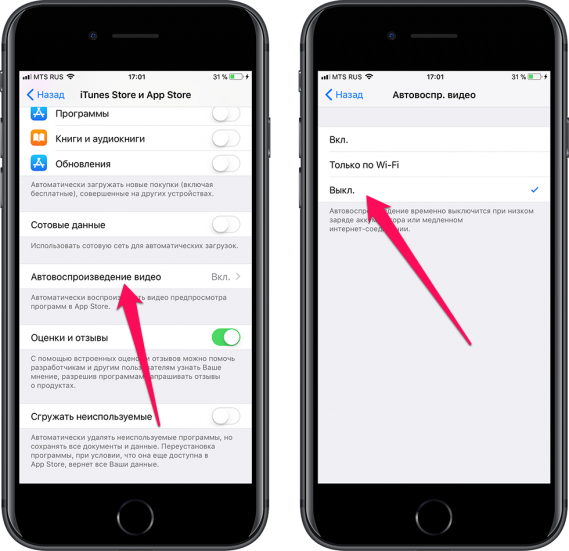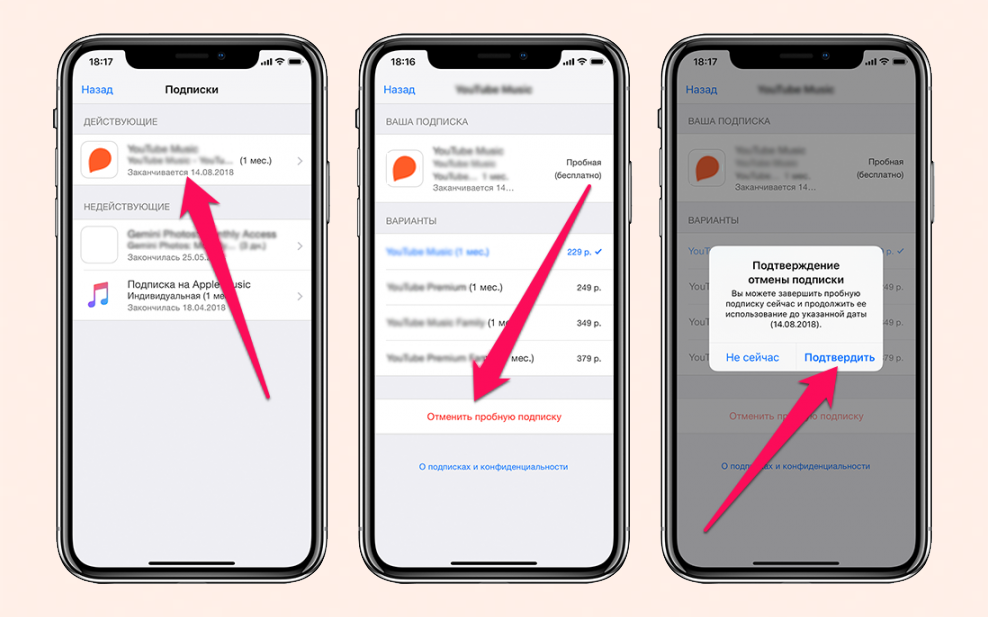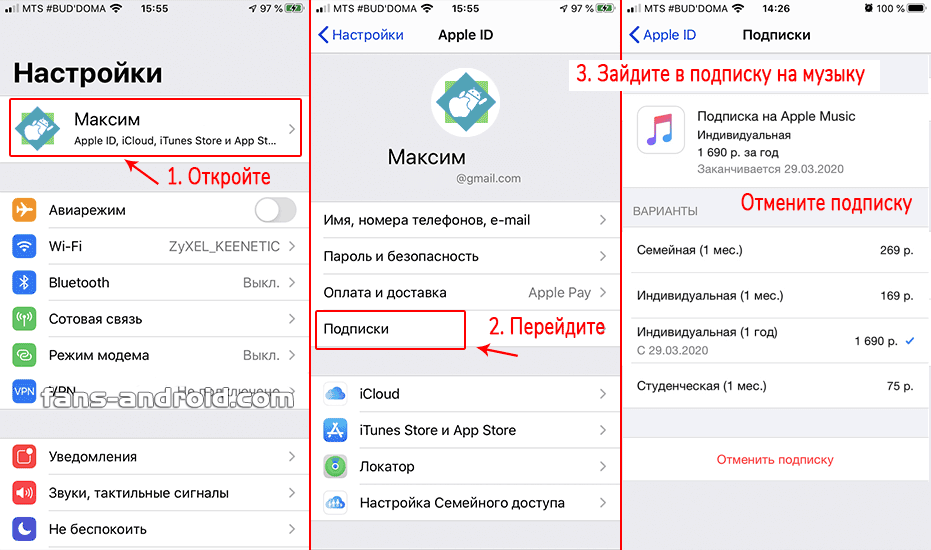Отключаем услугу в Ютуб Детям
Еще один вопрос, который хочется осветить в рамках данной статьи это выполнение действий в детском приложении Ютуб. Чтобы это сделать нам необходимо:
- Нажать на иконку стилизованную под замок. Она в большинстве случаев находится в нижней части экрана приложения.
- Далее вводим код, показанный на экране мобильного телефона, или задайте свой. Только не забудьте его. В дальнейшем если приложение будет запрашивать код, вводить придется именно его. Таким образом, в приложении работает родительский контроль.
- Заходим в раздел настройки.
- Нажимаем на пункт, где располагается Ютуб Премиум.
- Выбираем ссылку «удалить из приложения.
Можно ли удалить музыку из YouTube Music полностью
Каждый пользователь YouTube Music может удалять треки из своей личной библиотеки, но они все равно будут оставаться на площадки доступными для прослушивания другими людьми.
Полностью убрать трек нельзя, только если вы не являетесь правообладателем и не хотите, чтобы композиция находилась на стриминговой платформе. В таком случае потребуется отправить жалобу, но делается это на обычном YouTube. Это смежные платформы, но жалобная форма находится именно на нем.
Нужно открыть ролик с аудиозаписью, которую нужно убрать из YouTube Music и под плеером нажать по функциональной кнопке в виде трех точек. В появившемся меню выбрать пункт «Пожаловаться». В появившейся форме потребуется установить отметку на пункте «Нарушение моих прав», а из выпадающего списка выбрать значение «Нарушение авторских прав», после чего кликнуть «Далее» и следовать инструкциям.
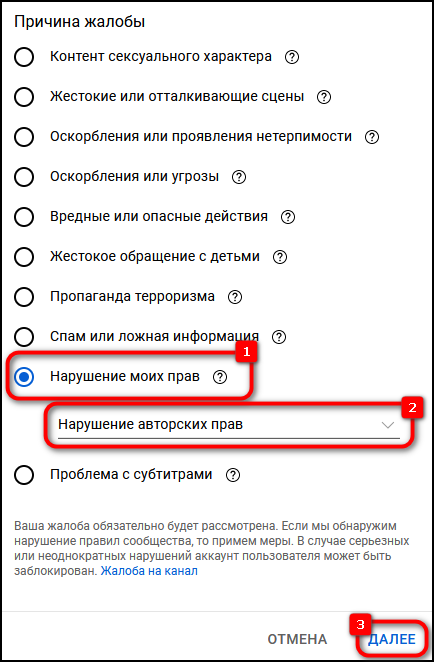
В статье были рассмотрены способы по отключению платной подписки и удалению композиций со стриминговой площадки. В обоих случаях все действия можно выполнить через телефон или персональный компьютер. В этом нужно руководствоваться личными предпочтениями.
ДаНет
Как быстро отписаться от каналов на Youtube с ПК и смартфона.
Подписка на Youtube позволяет легко отслеживать недавно выпущенные видео ваших любимых каналов. По мере накопления подписок или по мере того, как вы теряете интерес к некоторым из ваших каналов, вам может потребоваться отказаться от подписки, чтобы их видео не загромождали вашу ленту.
Отписаться от какого-либо канала, также просто, как и подписаться на него. Просто следуйте инструкциям ниже.
Как отписаться от канала Youtube cо смартфона на Android или IOS
- Запустите приложение Youtube на своем смартфоне.
- Войдите в свой аккаунт и кликните на “Подписки”.
- Далее кликните “Все”.
- Переходим на канал от которого хотели бы отписаться.
- Кликаем на надпись “Вы подписаны”, подтверждаем свое намерение и все, вы отписались.
Как отписаться от канала Youtube c компьютера
Отписаться на Youtube с компьютера также просто, как и на смартфоне, вам нужно проделать точно такие же шаги. Переходите на канал, от которого хотели бы отписаться и кликаете на надпись “Вы подписаны”, подтверждаем свое намерение и все, вы отписались.


Как отписаться сразу от всех каналов на Youtube
К сожалению, ни на компьютере, ни на смартфоне, такой функции сам Ютуб не предполагает. Но есть один, и как нам кажется, самый практичный способ отписки. Перейдите в “Диспетчер подписок” youtube.com/Subscription_Manager, чтобы увидеть все ваши подписки. Несмотря на то, что вы не можете отписаться от всех каналов сразу, вы можете навести курсор на кнопку “Подписаться”, рядом с каждым каналом, чтобы подтвердить, что вы хотите отписаться. Такие же действия проделайте для всех ваших подписок. Это работает также, как и в Инстаграм.
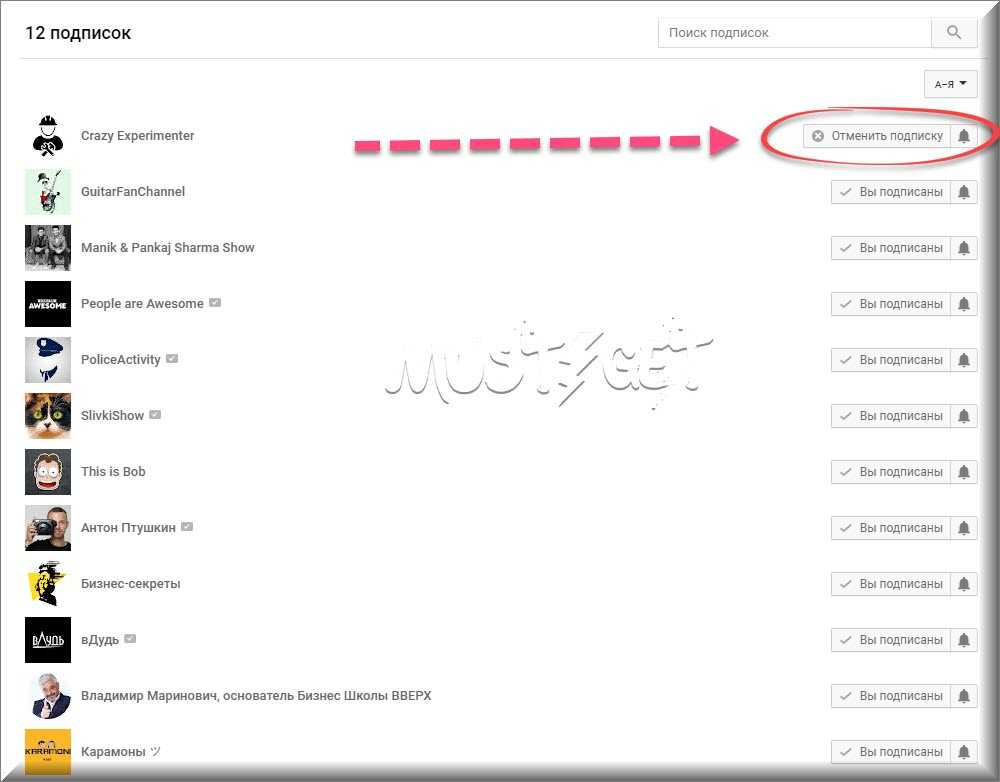
Как найти каналы от которых вы отписались
После того, как вы отписались, у вас не будет никакой возможности, чтобы посмотреть ваши недавние отписки, если вы вдруг передумаете. История Ютуба отображает только то, что вы недавно искали или смотрели, но не будет отображать подписки/отписки. Единственным способом, не забыть о каком-либо канале, это добавить в список “Посмотреть позже” любое видео с этого канала.
Способ отписаться от канала через ПК
Чтобы сделать все правильно, нужно действовать согласно инструкции по отписке. Для начала необходимо зайти на YouTube. Сначала я расскажу о способе, когда видео с канала появляется в рекомендациях, то есть пользователь виден сразу на первой странице.
Нажать на сам видеофрагмент
Перейдете на другую страницу.
Обратить внимание на надпись ниже – название.
Пролистать чуть ниже него.
В левом нижнем углу будет обложка канала и его имя, а справа надпись: «Вы подписаны». Нажать на нее. Выскачет окно с выбором – «Отмена» или «Отказаться от подписки».
Выбрать второй вариант
Кликнуть.
В левом нижнем углу появится уведомление – «Подписка отменена».
Выскачет окно с выбором – «Отмена» или «Отказаться от подписки».
Выбрать второй вариант. Кликнуть.
В левом нижнем углу появится уведомление – «Подписка отменена».
Обычно я делаю по-другому, но это быстрее, чем следующий способ. Тут нужно найти канал в подписках и перейти на него. Сделать это можно так:
Таким образом, дело завершено.
5 причин ограничить доступ к каналу
На основании официальной статистики мы подготовили топ-5 причин, которые приводят к закрытию не только начинающих каналов, но и уже сложившихся проектов: ↓↓↓
- У владельца больше нет времени заниматься развитием;
- Появились более серьезные и перспективные проекты;
- Канал уже находится под санкциями или есть угроза блокировки;
- Контент потерял свою актуальность;
- Проект не оправдал ожиданий или приносит убытки.
Таким образом, так или иначе у вас нет больше ни физических возможностей, ни морального желания далее заниматься проектом…..
В таком случае, мы расскажем о самых лучших методах, как быстро попрощаться со своим детищем: ↓↓↓
- Закрыть канал непосредственно на YouTube;
- Удалить профиль Google Plus вместе со страницей на хостинге;
- Закрыть доступ от посторонних.
Как заблокировать канал : все методы с инструкцией
Обратите внимание, что некоторые методы могут полностью удалить информацию, включая контент, статистику и прочее. Поэтому предварительно можно скачать видео с закрытого канала
Если планируется полное удаление, то о контенте можно не переживать.
Метод 1. Ограничить доступ через настройки ютуба
По названию самого метода, вам предстоит войти в меню и отключить свой проект. Это один из самых простых методов, но наиболее деструктивных методов. Проще говоря, вся информация, связанная с вашим проектом будет удалена и не подлежит восстановлению.
Итак, следуем инструкции: ↓↓↓
- перейти на главную страницу и войти в аккаунт;
- кликаем на значок канала и выбираем «Настройки»;
- нажимаем «Дополнительно» и в самом низу будет кнопка «Удалить канал»;
- следуем дальнейшим инструкциям.
В этом случае информация, хранящаяся на Google Plus сохраняется, а канал и его содержимое – удаляется.
Метод 2. Закрываем через Google Plus
Если вы хотите, чтобы канал был закрыт и недоступен на YouTube, тогда мы можем посоветовать еще один метод.
⇒ Суть состоит в том, что вы удаляете свой Google Plus аккаунт.
Инструкция: ↓↓↓
Метод 3. Убираем доступ только для посторонних
• Если вы хотите, чтобы канал был закрыт и недоступен для просмотра на YouTube, то существует мягкий методы, при котором не нужно удалять всю информацию. Суть состоит в том ,что вы ограничиваете доступ ко всему контенту.
• В этом случае просматривать материалы никто не сможет, а статистика, включая подписчиков, сохраниться. Так, вы сможете продолжить работу при необходимости в другое время.
Инструкция: ↓↓↓
Также этот способ позволит создать сразу закрытый канал на YouTube, то есть, вы загружаете контент с ограниченным доступом, а потом при необходимости делаете его общедоступным.
Инструкция, как удалять свои подписки
Для того, чтобы выйти из числа фолловеров канала с телефона вам нужно сделать всего несколько действий:
- Открыть мобильное приложение Youtube.
-
Перейти в раздел «Подписки». Он находится внизу экрана посередине.
- Наверху будет высвечен список всех проектов, чьим фолловеров вы являетесь. Выберите тот, который не нужен.
-
Под баннером проекта есть серая кнопка «Вы подписаны». Нажмите на нее и выберите из всплывшего окошка «Отказаться от подписки».
Есть еще один способ:
- Открыть мобильное приложение Youtube.
- Перейти в раздел «Подписки».
-
Нажать на кнопку «Все» справа от каналов.
- Кликнуть раздел «Настройки».
- Провести пальцем по названию блога справа налево.
-
Нажать на «Отменить подписку».
Рекомендуем к прочтению “Отписываемся от ненужных ютуб-каналов с компьютера или телефона“.
С помощью приложения YouTube вы можете отменить подписку на YouTube Premium.
Вот шаги, которые необходимо выполнить, если вы хотите использовать приложение YouTube. Есть много общего, так что не беспокойтесь.
Вы должны отменить членство в YouTube Premium через свою учетную запись Apple, а не через приложение YouTube, если вы присоединились к YouTube Premium напрямую через Устройство Apple.
Шаг 2: Выберите «Покупки и членство».
Меню «Покупки и членство» можно найти здесь:
Там вы увидите все свои членства, а также дату выставления счетов и цену за месяц.
Шаг 3: Выберите «Отменить членство»
Ваш опыт работы с YouTube будет испорчен, если вы не сделаете паузу:
Вы все еще можете отменить свой YouTube Премиум-подписка, нажав «Отменить YouTube Премиум-подписку», если вы уже приняли решение:
Пока ваш текущий платежный цикл активен, вы будете получать все преимущества Premium.
Как всегда, вы можете вернуться к Премиум в любой момент.
Как отключить подписку ТНТ Премьер — порядок действий
Для отказа от использования на официальной странице платформы выполняются следующие шаги:
- Зайдя в электронный кабинет, нужно отыскать графу «мое».
- Перейдя в раздел с используемым сервисом, можно отключить ненужную функцию.
Чтобы отменить используемый функционал на телевизоре, требуется найти скачанную утилиту от ТНТ, перейти в аккаунт и нажать «отмена подключения».
Отключиться от услуги на Android можно различными способами. Чтобы сделать это на компьютере, нужно перейти на сервис Play Market, выбрать тариф и нажать «отмена».
На мобильном телефоне, открыв Плей Маркет, требуется перейти к опциям «Аккаунт» и «Подписки», найти в появившемся списке нужную опцию и нажать «отменить».
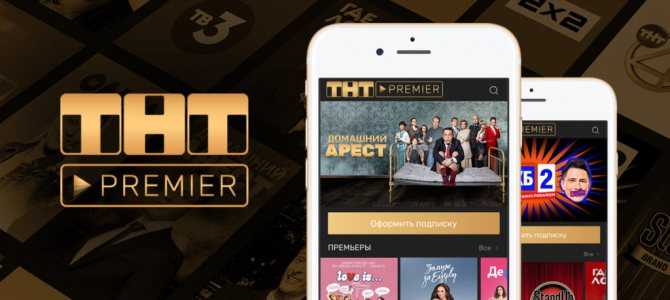
Похожий порядок действий и для Айфонов: выполняется переход в Apple ID, нажимаются кнопки «настройки», «iTunes и App Store», «My Personal ID», «Включенные функции».
Многие пользователи не понимают, почему отключили ТНТ Премьер без их ведома. Такое может случится, если у абонента на счету отсутствуют деньги.
Как управлять уведомлениями YouTube на рабочем столе
Если вы не хотите отключать все уведомления YouTube, но вместо этого хотите иметь больший контроль над типом уведомлений, которые вы получаете, вы можете управлять уведомлениями YouTube с помощью компьютера.
Чтобы выбрать, о чем будет предупреждать вас YouTube, откройте YouTube на рабочем столе, выберите изображение своего профиля и перейдите по пути «Настройки»> «Уведомления».
Вверху окна уведомлений вы найдете раздел «Общие». Здесь вы можете выбрать, получать ли оповещения о ваших подписках, рекомендуемых видео, активности на вашем собственном канале YouTube, активности и ответах на ваши комментарии, упоминания и общий контент. Чтобы включить или отключить уведомления, установите переключатель рядом с ними.
Внизу того же окна вы найдете раздел уведомлений по электронной почте. Здесь вы можете настроить уведомления YouTube, которые хотите получать по электронной почте.
Инструкция по отмене в Google play
Если произвести удаление приложения с мобильного телефона, то все активированные ранее сервисы как действовали, так и будут действовать. Поэтому, чтобы не было финансовых затрат, стоит произвести следующие действия:
- открыть Google Play на телефонном аппарате;
- выбрать требуемый сервис, кнопка “остановить”.
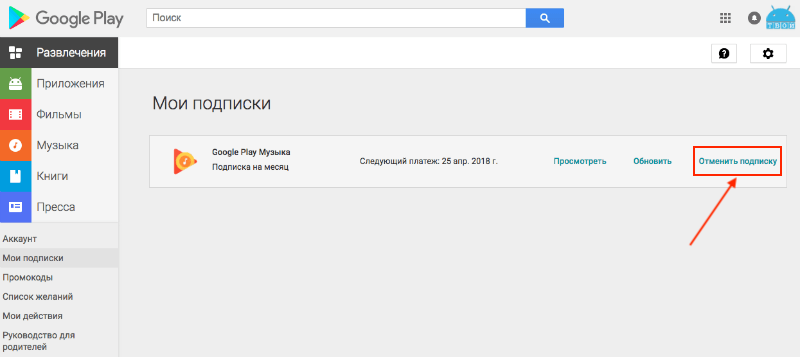
Точно так же можно отписаться от google новостей.
Как отменить подписку в Гугл Плей на Андроиде
Подписка не отключается автоматически при удалении приложения. Необходимо вручную отказаться от предоставления услуг. Здесь и пригодится инструкция, как отменить подписку на Андроиде. Необходимо воспользоваться приложением:
- Запустить приложение Play Market.
- Авторизоваться, войти в личный кабинет – ввести логин и пароль.
- Запустить меню – нажать значок «три горизонтальные полоски» в левом углу экрана.
- Нажать на значок «Подписки».
- Среди перечня платных приложений выбрать то, действие которого необходимо временно приостановить.
- Открыть приложение.
- Кликнуть по кнопке «Отменить подписку».

Это поможет удалить подписку, а пользователю больше не придется платить за нее.
Как отказаться от подписки в Гугл Плей при помощи компьютера
Как уже было сказано, подписка оформляется на аккаунт пользователя Гугл, поэтому и управление доступно с разных устройств, в том числе и с компьютера. Чтобы отменить покупки, используя ПК, необходимо:
- Открыть сайт Гугл Плей, используя браузер на персональном компьютере;
- Авторизоваться, войти в личный кабинет – ввести логин и пароль;
- Запустить меню – нажать значок «три горизонтальные полоски» в левом углу экрана;
- Нажать на значок «Подписки» — высветится список всех имеющихся;
- Среди перечня платных приложений выбрать то, действие которого необходимо временно приостановить;
- Открыть приложение;
- Кликнуть по кнопке «Отменить подписку».
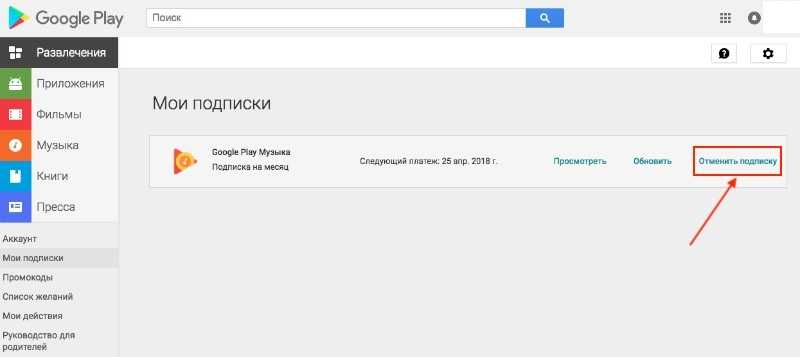
Возможные ошибки и способы их решения
В процессе удаления могут возникнуть различные ошибки. Решить их можно двумя способами. Первый – обратиться в службу технической поддержки. Это может быть полезно в случаях, когда для отмены подписки потребуется личное обращение к разработчикам. В таком случае могут возникнуть различные проблемы, например – отказ возвращать денежные средства.
Важно! Решить разногласия в данном смысле способны только специалисты технической поддержки. Перевыпустить банковскую дебетовую карту
Способ, конечно, необычный, но в некоторых случаях наиболее простой и действенный. Выпуск нового продукта обычно бесплатный, банки не требуют платы или комиссии. В таком случае реквизиты, указанные на сервисах Гугл станут неактуальны
Перевыпустить банковскую дебетовую карту. Способ, конечно, необычный, но в некоторых случаях наиболее простой и действенный. Выпуск нового продукта обычно бесплатный, банки не требуют платы или комиссии. В таком случае реквизиты, указанные на сервисах Гугл станут неактуальны.
Таким образом, отменить подписку на смартфоне совсем не трудно. Зато это позволит навсегда избавиться от ненужных сервисов и лишних затрат.
Как отключить подписку на Ютубе на телефоне Андроид
Наверняка каждому пользователю приходилось сталкиваться с тем, что какой-нибудь канал на YouTube, на который была оформлена подписка, через некоторое время становиться неинтересным. В результате чего бесконечные уведомления о выходе нового контента начинают только раздражать. Не знаете как отключить Ютуб подписку на телефоне Андроид? В этой статье мы раскрыли четыре способа, как это можно сделать.
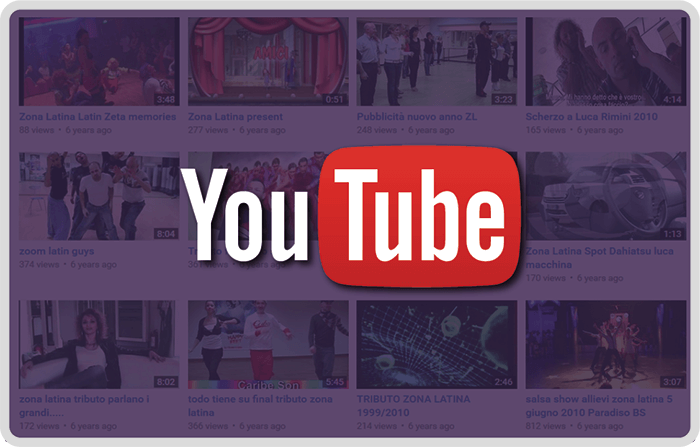
Отписка в мобильном приложении
Отключить подписку от Ютуб-канала можно несколькими способами, однако принцип действия для каждого из них один и тот же. Подписчику необходимо нажать всего одну кнопку, затем подтвердить свое согласие на выполнение соответствующего действия. Совершить процедуру можно с разных мест видеосервиса. Теперь рассмотрим каждый способ подробнее.
Через поиск
Когда просматриваешь десятки видеороликов в день и подписан на большое количество блогеров, то найти нужный для отписки Ютуб-канал не просто. Отыскать страницу ненужного пользователя, на которого вы подписаны, можно с помощью поисковой системы. Ютуберу следует придерживаться следующего пошагового алгоритма:
- Запустите мобильное приложение Ютуб.
- В строке поиска введите запрос с данными пользователя: название канала или никнейм видеоблогера.
- Затем коснитесь иконки с изображением лупы.
- Система выдаст перечень пользователей, в первых строчках которого находятся каналы, а после них идут уже ролики.
- Заходить на главную страницу блогера не нужно, тапните на кнопку „Вы подписаны“, потом „Отказаться от подписки“.
- Теперь оповещения со ссылками на новое видео на вашу почту приходить не будут.
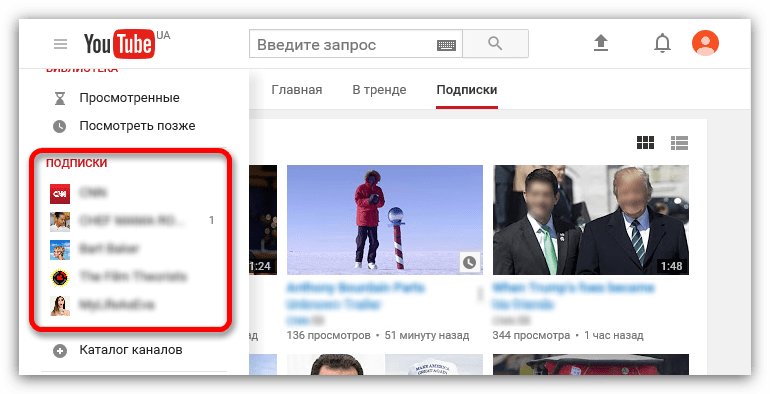
Через канал пользователя
Если ютубер оформил подписку на платный канал, то он может отменить ее в любой момент. Для того, чтобы отказаться от платной услуги необходимо перейти на страницу покупки. Для этого вам понадобится:
- Зайти на главную страницу интернет-сервиса или в раздел „Подписки“.
- Нажать на имя автора, которое находится сразу под видеоматериалом.
- Тапнуть по опции „Вы подписаны“, затем подтвердить свое намерение отписаться.
При просмотре видео
Если после просмотра видеоматериала у вас пропало желание быть подписчиком его автора, вы можете от него отписаться находясь на этой же странице. Вам потребуется нажать на кнопку „Вы подписаны“, потом „OK“, которые размещены сразу под роликом.
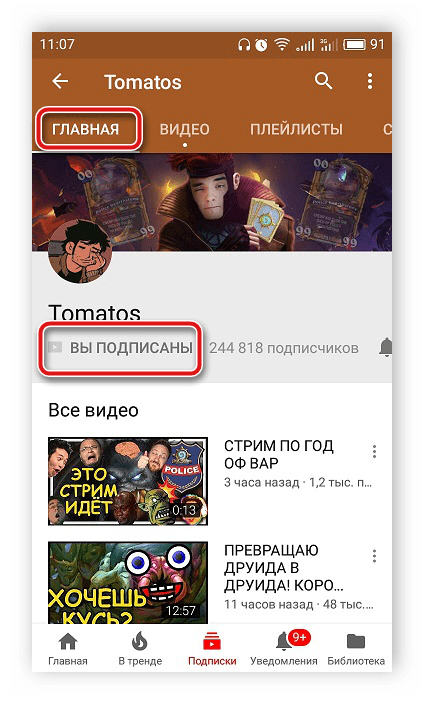
Массовая отписка
В YouTube предусмотрена специальная возможность, позволяющая быстро отписаться от нескольких блогеров одновременно. Благодаря этому юзеру не нужно переходить на страницу каждого видеоблогера, а достаточно выполнить следующее:
- Коснитесь кнопки с изображением трех горизонтальных линий, которая находится возле логотипа youtube.
- Из разделов меню выберите „Подписки“ и „Все“.
- Затем нажмите „Настройки“ и выберите канал.
- Коснитесь названия, выполните свайп влево и тапните „Отменить подписку“.
- Произведите такие действия по отношению к каждому пользователю.
https://youtube.com/watch?v=3OPYePJYsHA
Как отключить платную подписку на YouTube Music
После оформления YouTube Premium на основном сайте видеохостинга платные функции начнут распространяться и на YouTube Music. Отключить действие подписки можно на любом из перечисленных ресурсов, но в случае с первым, рекомендуется обратиться к соответствующей статье на нашем сайте, в которой все подробно объяснено. Здесь будет рассмотрено руководство по деактивации платных функций через YouTube Music.
Обратите внимание!
Екатерина Панова
СММ-специалист, маркетолог и технический специалист.
Если платные функции Premium разблокировались путем вступления в семейную группу другого аккаунта, то все нижеперечисленные инструкции не помогут их отключить. Это должен сделать создатель группы, то есть тот человек, который оплачивает подписку.
На компьютере
YouTube Music доступен на компьютерах в виде веб-версии, поэтому все действия будут выполняться в браузере
Важно быть авторизованным в том аккаунте, подписку на котором необходимо отметить
Пошаговое руководство:
- Перейдите на главную страницу сайта и раскройте меню профиля, щелкнув по иконке в верхнем правом углу экрана. В появившемся списке выберите пункт «Платные подписки».
- На новой странице откройте выпадающее меню той подписки, от которой необходимо отказаться. Нажмите по кнопке «Отменить».
- В появившемся диалоговом окне подтвердите отключение, кликнув по кнопке «Отменить».
После этого последует уведомление об отмене платных функций услуги Premium, но если месяц был оплачен, то они будут действовать до его истечения.
Помогла ли инструкция?
Да, была полезной30Нет, не помогла165
Через мобильное приложение
Отказаться от подписки можно и на мобильном устройстве, для этого необходимо воспользоваться приложением YouTube Music. Все действия аналогичны ранее упомянутым, различается только интерфейс.
Пошаговое руководство:
- Запустите программу и перейдите в главное меню профиля, коснувшись значка учетной записи в верхнем правом углу экрана.
- В появившемся списке нажмите по пункту «Платные подписки».
- Выберите из списка нужную, после чего коснитесь кнопки «Отменить».
- В отобразившемся диалоговом окне подтвердите действия, нажав «Отменить».
Для чего нужна кнопка «Приостановить» в диалоговом меню?
Действие платных услуг YouTube Premium можно заморозить до шести месяцев, чтобы средства не списывались с указанной при подключении карты. Эту функцию полезно использовать при долговременном отсутствии в интернете.
Была ли полезна инструкция?
Да, все получилось9Нет, оказалась бесполезной53
Смотрим весь процесс — удаление всех подписчиков на ютубе и возврат тех, кто подписан на нас!!!
Теперь я хочу вам показать весь процесс. Сначала мы с вами удаляем всех подписчиков на ютубе, а затем возвращаем только тех, которые подписаны на наш канал.
И все это будет за нас делать робот, которого Вы сможете приобрести для себя всего лишь за 250 руб.
Деньги Вы сможете перечислить любым для Вас удобным способом из предложенных: QIWI кошелек (79521057591), На Телефон (+79521057591 — оператор МТС), WebMoney (R238766416397), PayPal (pribylwm@gmail.com).
Теперь смотрим видео: Удаление подписчиков на ютубе и возврат кто подписан на наш канал
Если вам понравился материал пожалуйста сделайте следующее…
- Поставьте «лайк».
- Сделайте ретвит.
- И конечно же, оставьте свой комментарий ниже
Спасибо за внимание!
Всегда ваш Валерий Бородин
Отписаться от канала YouTube
Отказаться от подписки на канал YouTube несложно, и, чтобы сделать это еще проще, Google постарался добавить несколько способов выполнения работы. Таким образом, в нынешней ситуации удаление канала из списка фаворитов никогда не будет делом стрессовым.
Однако имейте в виду, что вам необходимо будет войти в свою учетную запись YouTube с учетными данными учетной записи Google, прежде чем продолжить. Кроме того, в этой статье предполагается, что вы используете настольный / портативный компьютер, а не мобильное устройство.
- Отписаться от целевой страницы каналов
- Отписаться от недавно размещенного видео
- Отписаться от списка подписок
Давайте посмотрим на это более подробно.
1]Отказаться от подписки на целевой странице каналов
Программы для Windows, мобильные приложения, игры — ВСЁ БЕСПЛАТНО, в нашем закрытом телеграмм канале — Подписывайтесь:)
Найдя канал, на который вы хотите подписаться не сложно. Если вы помните имя, просто найдите его в окне поиска YouTube. Или вы можете посмотреть слева от главной страницы YouTube, где вы должны увидеть список всех каналов, на которые вы подписывались в прошлом.
Щелкните тот, который хотите покинуть, и на целевой странице нажмите кнопку с надписью «Подписка». Затем YouTube запросит ваше подтверждение, поэтому обязательно нажмите «Отписаться», чтобы выполнить задачу.
Вы должны сразу отказаться от подписки на канал, а это значит, что в будущем больше не будет никаких обновлений о новых видео.
2]Отписаться от недавно размещенного видео
Другой способ удалить канал из своего списка — это сделать это со страницы нового видео. Итак, представьте ситуацию, когда вы смотрите видео с канала, но в видео произошло что-то, что вас не устраивает.
Просто нажмите кнопку «Подписка», которая находится в разделе «Поделиться и сохранить». Должно появиться запрос на подтверждение, так что снова нажмите «Отменить подписку», и на этом все.
3]Отписаться от списка подписок
Итак, в левой части YouTube есть кнопка с надписью «Подписка». Это не тот, который содержит список каналов, а скорее тот, который перенесет вас в раздел, в котором показаны все новые видео с разных каналов, перемешанные вместе.
В этом разделе выберите «Управление», и теперь вы должны увидеть список всех каналов с кнопкой «Подписка» рядом с каждым. Снова нажмите кнопку, дождитесь окна подтверждения, нажмите «Отменить подписку» и посмотрите, как канал навсегда исчезнет из списка.
Следует отметить, что после отказа от подписки на канал YouTube может время от времени рекомендовать видео с этого же канала.
.
Программы для Windows, мобильные приложения, игры — ВСЁ БЕСПЛАТНО, в нашем закрытом телеграмм канале — Подписывайтесь:)
Отписываемся от ненужных ютуб-каналов с компьютера или телефона
Многие люди пользуются таким популярным сервисом для просмотра видео Ютуб. Он очень удобный в плане интерфейса, предложенных возможностей, фильтров, многообразии жанров и каналов любой тематики. Мне всегда нравится находить что-то новое, смотреть начинающих блогеров и стримеров. Чтобы не потерять в дальнейшем канал, я на него подписываюсь. Через некоторое время, о подписке забываешь, и она остается висеть, иногда напоминая о себе рекомендациями видео. Чтобы это не надоедало, расскажу, как отписаться от канала на Ютубе. Помните, вернуть подписку вы всегда сможете, но можно потерять канал среди многообразия других, особенно, если не очень хорошо запомнил название.
В чем разница между уведомлениями YouTube и фидом подписок?
Пользователи иногда путают уведомления YouTube с тем, что они видят в фиде подписки. Когда вы заходите на YouTube и выбираете Меню> Подписки, вы найдете свой канал подписки со всеми недавно загруженными видео с каналов, на которые вы подписаны.
Уведомления сообщают вам о последних видео и обновлениях каналов, на которые вы подписаны. Когда вы открываете YouTube, щелкните значок колокольчика рядом с изображением вашего профиля, чтобы открыть окно уведомлений.
Когда вы подписываетесь на канал, ваши уведомления YouTube автоматически устанавливаются на персонализированные. Это означает, что вы будете получать уведомления только о выбранных загрузках и прямых трансляциях с канала. В этом случае алгоритм YouTube решает, какие уведомления вы получаете, на основе вашей истории просмотров, списка подписок и других действий на сайте.
Два других параметра здесь включают Все уведомления, что означает, что вы будете получать уведомления обо всех видах активности канала, и Нет, что отключает все уведомления с выбранного канала.
Закрываем учетную запись
это просто произошло в правилах Google, поэтому отдельно канал YouTube из профиля нельзя удалить, если они связаны. Вам нужно будет пожертвовать всю свою учетную запись, включая личную учетную запись Gmail и профиль с личными данными.
Этот способ подходит вам в случае, если вы можете удалить данные, но они вам не нужны. Например, вы не будете использовать свою учетную запись в будущем, планируете открыть новую или допустили ошибки при создании, которые мешают дальнейшим акциям или сделкам.
Если вы не хотите дарить свою личную почту, вы можете удалить только профиль, страницу с личными данными. И этого будет достаточно. После удаления видеоконтент на странице не будет доступен другим пользователям.
Вы должны понимать, что если вы закроете весь канал, вы потеряете возможность отслеживать старые комментарии, просматривать загруженные видео и личные сообщения. Все это будет устранено вместе с каналом безвозвратно. Кроме того, вы не сможете использовать свой старый URL-адрес, который раньше можно было отправить друзьям или продвигать.
Отключить свой профиль Google очень просто. Так выглядит процедура удаления страницы ВКонтакте и в Инстаграм. Что нужно делать пошагово:
Заключение
Разобравшись с основными вопросами и управлением подсписками, можно сделать два вывода. Во-первых, такой опции как быстрая отписка от всех проектов на Ютубе нет. И вряд ли когда-нибудь появится. Во-вторых, с каналами доступны другие действия. Ими можно делиться, блокировать, включать и выключать оповещения, а так же сортировать для удобного поиска.
Читайте далее:
Инструкция, как поменять аккаунт в Ютубе на телефоне или компьютере
Советы, как отключить Ютуб на телевизоре
Пошаговая инструкция, как отписаться от Ютуб-премиум
Смотрим количество подписчиков на Ютуб-канал и их прирост
Инструкция, как удалить видео с Ютуб канала